教你批量制作学生成绩通知单
利用Word和Excel批量打印奖励
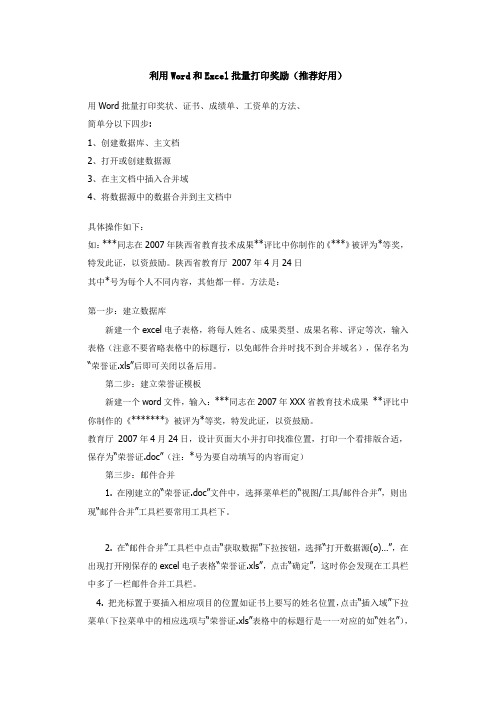
利用Word和Excel批量打印奖励(推荐好用)用Word批量打印奖状、证书、成绩单、工资单的方法、简单分以下四步:1、创建数据库、主文档2、打开或创建数据源3、在主文档中插入合并域4、将数据源中的数据合并到主文档中具体操作如下:如:***同志在2007年陕西省教育技术成果**评比中你制作的《***》被评为*等奖,特发此证,以资鼓励。
陕西省教育厅2007年4月24日其中*号为每个人不同内容,其他都一样。
方法是:第一步:建立数据库新建一个excel电子表格,将每人姓名、成果类型、成果名称、评定等次,输入表格(注意不要省略表格中的标题行,以免邮件合并时找不到合并域名),保存名为“荣誉证.xls”后即可关闭以备后用。
第二步:建立荣誉证模板新建一个word文件,输入:***同志在2007年XXX省教育技术成果**评比中你制作的《*******》被评为*等奖,特发此证,以资鼓励。
教育厅2007年4月24日,设计页面大小并打印找准位置,打印一个看排版合适,保存为“荣誉证.doc”(注:*号为要自动填写的内容而定)第三步:邮件合并1. 在刚建立的“荣誉证.doc”文件中,选择菜单栏的“视图/工具/邮件合并”,则出现“邮件合并”工具栏要常用工具栏下。
2. 在“邮件合并”工具栏中点击“获取数据”下拉按钮,选择“打开数据源(o)…”,在出现打开刚保存的excel电子表格“荣誉证.xls”,点击“确定”,这时你会发现在工具栏中多了一栏邮件合并工具栏。
4. 把光标置于要插入相应项目的位置如证书上要写的姓名位置,点击“插入域”下拉菜单(下拉菜单中的相应选项与“荣誉证.xls”表格中的标题行是一一对应的如“姓名”),然后单击下拉菜单中的相应选项,,照此法编入其他要填内容,直至操作完毕。
5. 最后点击“合并至新文件”按钮,可以查看效果和指定打印。
如果直接打印可以点击“合并到打印机”按钮,就可全部或部分打印了。
你会发现,在“荣誉证.xls”中有多少人,就打印多少份,自动填写相关内容。
office秘籍录取通知书原来都是一键生成的
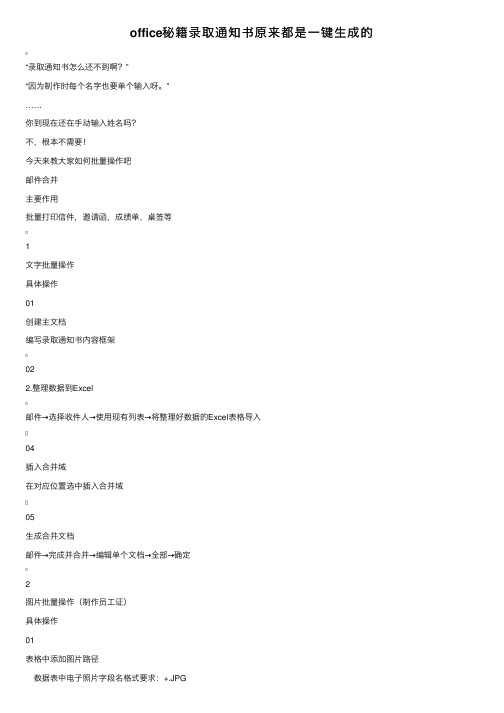
office秘籍录取通知书原来都是⼀键⽣成的
“录取通知书怎么还不到啊?”
“因为制作时每个名字也要单个输⼊呀。
”
……
你到现在还在⼿动输⼊姓名吗?
不,根本不需要!
今天来教⼤家如何批量操作吧
邮件合并
主要作⽤
批量打印信件,邀请函,成绩单,桌签等
1
⽂字批量操作
具体操作
01
创建主⽂档
编写录取通知书内容框架
02
2.整理数据到Excel
邮件→选择收件⼈→使⽤现有列表→将整理好数据的Excel表格导⼊
04
插⼊合并域
在对应位置选中插⼊合并域
05
⽣成合并⽂档
邮件→完成并合并→编辑单个⽂档→全部→确定
2
图⽚批量操作(制作员⼯证)
具体操作
01
表格中添加图⽚路径
数据表中电⼦照⽚字段名格式要求:+.JPG
02
链接数据源
选择插⼊照⽚的区域,注意不要选择插⼊⽂本框内。
03
插⼊照⽚域
插⼊照⽚域,点击命令“插⼊”→“⽂档部件”→“域”
04
地址链接
类型选“IncludePicture”,⽂件名处将照⽚所在的地址拷贝过来
05
更改链接
合并照⽚字段,选中插⼊的照⽚,按Alt+F9可切换成源代码⽅式,会发现代码中地址的单反斜杠⾃动变成了双反斜杠
在“照⽚”⽂字后,输⼊“\\',然后插⼊合并域,选择”电⼦照⽚“字段
06
最后⼀步
邮件→完成并合并→编辑单个⽂档→全部→确定
最后的效果图。
邮件合并ppt课件

NO.3
1、批量处理 。2、批量制作 。3、批量输出 。
一、认识邮件合并——作用
NO.2
组 成 部 分
操 作 步 骤
二、制作成绩通知单
1
2
NO.2
主文档
数据源
邮件合并组成部分
需要的
二、制作成绩通知单——组成部分
NO.2
一个普通的word文档
感谢阅读
感谢阅读
NO.3
单击“下一步:撰写信函”按钮
定位光标
单击“任务窗格”中的“其他项目”
在“插入合并域”对话框中分别插入域
非常关键的一步哦!
二、制作成绩通知单——操作步骤
NO.3
单击:“下一步:预览信函”
单击:“下一步:完成合并”
单击:“下一步:编辑个人信函”
二、制作成绩通知单——操作步骤
NO.1
想一想:
期末考试结束了,班主任陈老师要给40名学生家长发成绩通知单。用什么方法才能更省时省事呢?
do
something
邮件合并
授课人:刘佩
NO.2
新课学习
使用邮件合并制作成绩 通知单
认识邮件合并
小结与作业
二
三
一
NO.3
Байду номын сангаас
1、起初,单位经常要向外发送公函,工作人员需要反复的的抄写邮政编码、收信人信息,比如:地址、街道啊、电话等等。2、邮件合并功能便是从这些需求中研发出来,它批量地处理,大大的提高了工作效率。3、后来,该功能被广泛应用,虽然没有和邮件邮编等产生联系,但邮件合并的名称由来已久,所以该名称一直沿用到现在。
内容固定不变
主文档
WORD中批量打印
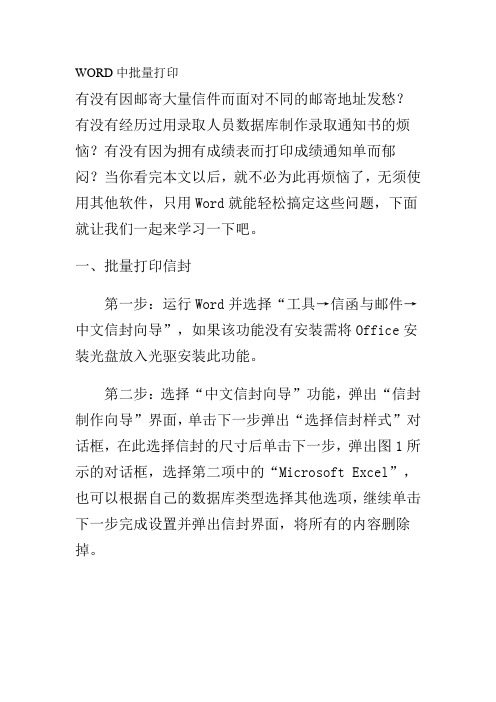
WORD中批量打印有没有因邮寄大量信件而面对不同的邮寄地址发愁?有没有经历过用录取人员数据库制作录取通知书的烦恼?有没有因为拥有成绩表而打印成绩通知单而郁闷?当你看完本文以后,就不必为此再烦恼了,无须使用其他软件,只用Word就能轻松搞定这些问题,下面就让我们一起来学习一下吧。
一、批量打印信封第一步:运行Word并选择“工具→信函与邮件→中文信封向导”,如果该功能没有安装需将Office安装光盘放入光驱安装此功能。
第二步:选择“中文信封向导”功能,弹出“信封制作向导”界面,单击下一步弹出“选择信封样式”对话框,在此选择信封的尺寸后单击下一步,弹出图1所示的对话框,选择第二项中的“Microsoft Excel”,也可以根据自己的数据库类型选择其他选项,继续单击下一步完成设置并弹出信封界面,将所有的内容删除掉。
第三步:在Excel中处理相关数据库,将无用的内容统统删除,确保以下三项内容:邮寄邮编、邮寄地址、单位名称,有的信封右下角有寄信人和寄信邮编,可以省略,如果没有需要保留,处理的最终效果如图2所示。
第四步:制作信封模板。
右击工具栏空白处选择“邮件合并”命令,选择“邮件合并”栏里的第二个按纽“打开数据源”,参考信封各项位置将光标移动到相应的位置,点击第六个按纽“插入域”,在对应的位置依次插入相应的域(如图3);接着打印一张信封,通过实际打印效果调整每个域的位置,反复几次,直到将所有信息准确地打在信封的准确位置。
第五步:批量打印。
点击选择“邮件合并”栏里的倒数第三个按纽“合并到打印机”,选择“全部”命令,最终打印效果如图4所示。
二、批量打印录取通知书新建空白文档,在“页面设置”里设置好录取通知书的尺寸,然后如上面的第四步操作,依次将相应的项目插入到相应的位置(如图5),最后打印即可,怎么样,效果不错吧(如图6)。
WORD中批量打印:(以打印信封为例,其他如通知书等类似)1、运行WORD,“工具-信函与邮件-中文信封向导”。
excel 批量打印证书
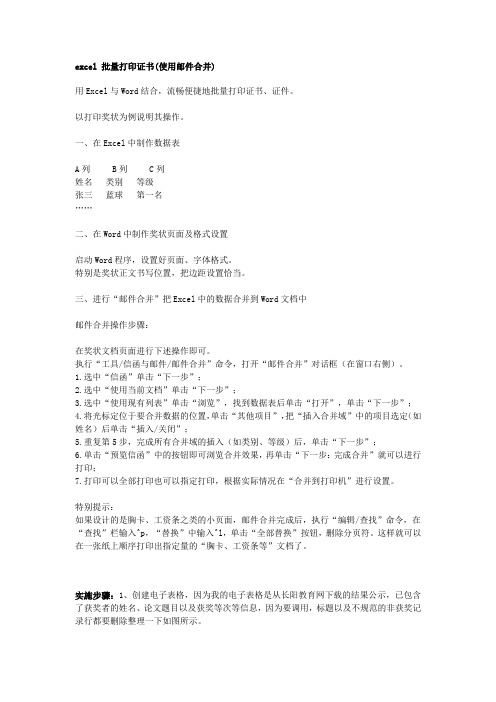
excel 批量打印证书(使用邮件合并)用Excel与Word结合,流畅便捷地批量打印证书、证件。
以打印奖状为例说明其操作。
一、在Excel中制作数据表A列 B列 C列姓名类别等级张三蓝球第一名……二、在Word中制作奖状页面及格式设置启动Word程序,设置好页面、字体格式。
特别是奖状正文书写位置,把边距设置恰当。
三、进行“邮件合并”把Excel中的数据合并到Word文档中邮件合并操作步骤:在奖状文档页面进行下述操作即可。
执行“工具/信函与邮件/邮件合并”命令,打开“邮件合并”对话框(在窗口右侧)。
1.选中“信函”单击“下一步”;2.选中“使用当前文档”单击“下一步”;3.选中“使用现有列表”单击“浏览”,找到数据表后单击“打开”,单击“下一步”;4.将光标定位于要合并数据的位置,单击“其他项目”,把“插入合并域”中的项目选定(如姓名)后单击“插入/关闭”;5.重复第5步,完成所有合并域的插入(如类别、等级)后,单击“下一步”;6.单击“预览信函”中的按钮即可浏览合并效果,再单击“下一步:完成合并”就可以进行打印;7.打印可以全部打印也可以指定打印,根据实际情况在“合并到打印机”进行设置。
特别提示:如果设计的是胸卡、工资条之类的小页面,邮件合并完成后,执行“编辑/查找”命令,在“查找”栏输入^p,“替换”中输入^l,单击“全部替换”按钮,删除分页符。
这样就可以在一张纸上顺序打印出指定量的“胸卡、工资条等”文档了。
实施步骤:1、创建电子表格,因为我的电子表格是从长阳教育网下载的结果公示,已包含了获奖者的姓名、论文题目以及获奖等次等信息,因为要调用,标题以及不规范的非获奖记录行都要删除整理一下如图所示。
以上只列出了Sheet1工作表部分名单,在整理过程中要删除空白行或无意义的行,以免出错!以上文件整理好以后以book1为名保存到桌面备用。
2、打开WORD2003文字处理软件(2000版可能有所不一样),在“工具”菜单中选择----“信函与邮件”菜单----“邮件合并”3、出现邮件合并向导:选择右边向导中的“信函”复选框,下一步“正在启动文档”----默认的“当前文档”----下一步“选取候选人”----默认“使用现有列表”----下一步:“撰写信件”,到这里一直是下一步,到了这里,要选取数据源了,出来一个浏览窗口。
运用Excel函数制作成绩通知单
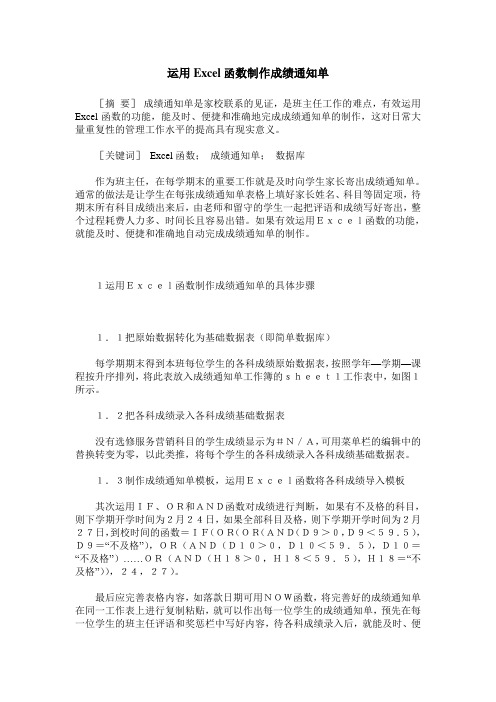
运用Excel函数制作成绩通知单[摘要]成绩通知单是家校联系的见证,是班主任工作的难点,有效运用Excel函数的功能,能及时、便捷和准确地完成成绩通知单的制作,这对日常大量重复性的管理工作水平的提高具有现实意义。
[关键词]Excel函数;成绩通知单;数据库作为班主任,在每学期末的重要工作就是及时向学生家长寄出成绩通知单。
通常的做法是让学生在每张成绩通知单表格上填好家长姓名、科目等固定项,待期末所有科目成绩出来后,由老师和留守的学生一起把评语和成绩写好寄出,整个过程耗费人力多、时间长且容易出错。
如果有效运用Excel函数的功能,就能及时、便捷和准确地自动完成成绩通知单的制作。
1运用Excel函数制作成绩通知单的具体步骤1.1把原始数据转化为基础数据表(即简单数据库)每学期期末得到本班每位学生的各科成绩原始数据表,按照学年—学期—课程按升序排列,将此表放入成绩通知单工作簿的sheet1工作表中,如图1所示。
1.2把各科成绩录入各科成绩基础数据表没有选修服务营销科目的学生成绩显示为#N/A,可用菜单栏的编辑中的替换转变为零,以此类推,将每个学生的各科成绩录入各科成绩基础数据表。
1.3制作成绩通知单模板,运用Excel函数将各科成绩导入模板其次运用IF、OR和AND函数对成绩进行判断,如果有不及格的科目,则下学期开学时间为2月24日,如果全部科目及格,则下学期开学时间为2月27日,到校时间的函数=IF(OR(OR(AND(D9>0,D9<59.5),D9=“不及格”),OR(AND(D10>0,D10<59.5),D10=“不及格”)……OR(AND(H18>0,H18<59.5),H18=“不及格”)),24,27)。
最后应完善表格内容,如落款日期可用NOW函数,将完善好的成绩通知单在同一工作表上进行复制粘贴,就可以作出每一位学生的成绩通知单,预先在每一位学生的班主任评语和奖惩栏中写好内容,待各科成绩录入后,就能及时、便捷和准确地打印出每一位学生的成绩通知单。
巧用WORD和EXCEL发成绩通知单

在Microsoft
Excel中存放了学生的档案信息,学生的考试成绩通常也是在Excel中处理的,因此学生的成绩及通信地址信息都存放在Excel文档中。在Word中可以很容易地设计好成绩单及信封的模式,利用Word的邮件合并功能,结合存放在Excel文档中的学生成绩及通信地址数据,就可以很快生成每位同学的成绩单及给学生发信的信封。
图 2 第三步:在Microsoft Word中设置成绩单模式
启动Microsoft Word 2003,新建一Word文档,命名为“成绩单.doc”,并输入相应内容。大致如图3所示:
图 3 第四步:在Microsoft Word中设置信封模式
1、启动Microsoft Word
图 17
小结:经过上述六个步骤,每位同学的成绩单及发成绩单的信封都生成了,最后打印成绩单及信封,即可给学生发成绩通知单了。对于同一个班级而言,下次发成绩单时,只要改动一下成绩,并把改动后的成绩数据作为数据源,即可很方便地做出另一学期的通知单;其中的“成绩单”模式及“信封”模式也适用于其它班级,这时只要改变一下数据源即可。用这种方法给学生发成绩单,显得整齐,只要数据源中的数据正确,就不会出错,而且一劳永逸啊,何乐而不为呢。
2003,新建一Word文档,命名为“信封.doc”。执行“文件”菜单中的“页面设置”命令,把它的尺寸大小设置为与自已发信时所使用的信封相一致(我们学院所使用的信封的尺寸为:高23厘米,宽12.1厘米),页面设置的对话框如图4及图5所示:
图 4
图 5 2、在信封的左上角插入六个小方框
一、引言
每年寒暑假,都要给大中专学生发成绩通知书,每个学生一份,这是个很费时的活,弄不好出了差错,还费力不讨好。Microsoft Excel
巧用Excel VBA批量发送通知单
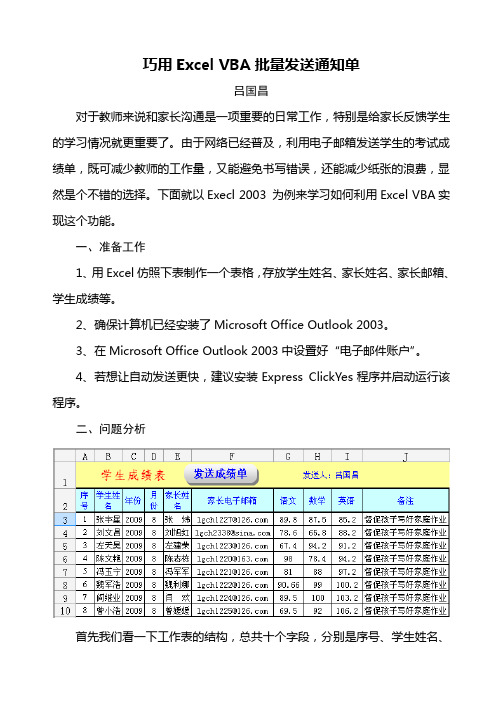
巧用Excel VBA批量发送通知单吕国昌对于教师来说和家长沟通是一项重要的日常工作,特别是给家长反馈学生的学习情况就更重要了。
由于网络已经普及,利用电子邮箱发送学生的考试成绩单,既可减少教师的工作量,又能避免书写错误,还能减少纸张的浪费,显然是个不错的选择。
下面就以Execl 2003 为例来学习如何利用Excel VBA实现这个功能。
一、准备工作1、用Excel仿照下表制作一个表格,存放学生姓名、家长姓名、家长邮箱、学生成绩等。
2、确保计算机已经安装了Microsoft Office Outlook 2003。
3、在Microsoft Office Outlook 2003中设置好“电子邮件账户”。
4、若想让自动发送更快,建议安装Express ClickYes程序并启动运行该程序。
二、问题分析首先我们看一下工作表的结构,总共十个字段,分别是序号、学生姓名、年份、月份、家长姓名、家长电子邮箱、语文、数学、英语、备注。
需要把学生的语文、数学、英语成绩通过电子邮件发送给学生家长。
考虑到学生本人的成绩只能发送给自己的家长,由于家长的电子邮箱是不一样的,所以要用VBA 对学生的成绩进行循环发送。
三、解决问题的过程(批量发送)问题分析完以后,说动手就动手。
首先启动Excel,打开需要发送成绩的工作表。
依次选择“视图→工具栏→窗体”,单击选中“按钮”按钮,在工作表中拖动鼠标,画出一个按钮,默认的名称是“按钮1”,此时在“指定宏”对话框中选择“新建”,这样就打开了Visual Basic编辑器窗口,在“Sub 按钮1_单击()”和“End Sub”之间输入以下代码。
代码内容:Sub 按钮1_单击()Dim OUTLOOKAPP As Outlook.ApplicationDim mitem As Outlook.MailItemDim cell As RangeDim subj As StringDim emailaddr As StringDim recipient As StringDim bonus As StringDim msg As Stringhjk = Sheets("发送成绩单").[f65536].End(xlUp).RowSet OUTLOOKAPP = New Outlook.ApplicationFor Each cell In Columns("F").Cells.SpecialCells(xlCellTypeConstants)If cell.Value Like "*@*" Thensubj = [c3] & "年" & [d3] & "月考试成绩单"recipient = cell.Offset(0, -1).Valuedw = cell.Offset(0, -4).Valueemailaddr = cell.Valuebonus = "语文:" & cell.Offset(0, 1).Value & " 数学:" & cell.Offset(0,2).Value & " 英语:" & cell.Offset(0, 3).Value & " 备注:" &cell.Offset(0, 4).Valuemsg = "【" & dw & "】的家长[" & recipient & "]," & "您好:" & vbCrLf & vbCrLfmsg = msg & " 您的孩子" & [c3] & "年" & [d3] & "月考试成绩是:" & vbCrLfmsg = msg & bonus & vbCrLf & vbCrLfmsg = msg & vbCrLf & vbCrLfmsg = msg & " 发送人:" & Cells(1, 9) & vbCrLf & vbCrLfmsg = msg & " " & Now() & vbCrLf & vbCrLfSet mitem = OUTLOOKAPP.CreateItem(olMailItem)With mitem.To = emailaddr.Subject = subj.Body = msg.SendEnd WithEnd IfNextMsgBox hjk - 2 & "个学生的成绩单发送完毕!", vbInformation + vbOKOnly, "发送完毕提示"End Sub代码输入完毕以后,首先在Visual Basic编辑器窗口单击工具栏中的三角形运行按钮,确认程序可以运行通过了,按“Alt+F11”组合键返回Excel主窗口。
- 1、下载文档前请自行甄别文档内容的完整性,平台不提供额外的编辑、内容补充、找答案等附加服务。
- 2、"仅部分预览"的文档,不可在线预览部分如存在完整性等问题,可反馈申请退款(可完整预览的文档不适用该条件!)。
- 3、如文档侵犯您的权益,请联系客服反馈,我们会尽快为您处理(人工客服工作时间:9:00-18:30)。
教你批量制作学生成绩通知单
作者:有iD了我
临近期末了,许多班主任老师都在为制作学生的成绩通知单发愁,一个一个的动手输入学生成绩,工作量太大,也没有那么多时间,有没有简单省力的方法呢?当然有!只要肯动脑筋,总会找到方法的。
下面我就给大家介绍一种简单快捷的制作方法,利用WORD的邮件合并工具批量制作成绩通知单,只需几分钟时间便可以学会,老少皆宜。
准备工具软件:WORD2003和EXCEL2003,当然其它版本也可以,只是操作略微不同。
第一步,准备好成绩表
在EXCEL2003中准备好成绩表如下图。
(注意:第一行就是对应的学科的标题)保存文件名为“X X期末成绩表”。
注意:在EXCEL文档中有三张表:“sheet1”、“sheet2”、“sheet3”,后两张是空表,如图。
完成后保存到桌面,当然也可以保存到其他地方,但要记住自己保存的位置,以免等会导入时找不到,关闭文档。
接下来工作都在WORD2003中进行。
第二步,在WORD2003中制作通知单样表
打开WORD2003,新建一个文档命名为“成绩通知单”,输入相关文字,如下图:
第三步,将成绩导入到WORD中来
点菜单栏“工具——信函与邮件——邮件合并”,
编辑窗口的右边会出现如图所示的“邮件合并”小窗口,点该窗口下方的蓝色文字“下一步:正在启动文档”,在出现的窗口中再点“下一步:选取收件人”,在随后出现的窗口中点蓝色文字“浏览…”,会弹出一个“选取数据源”窗口,如图所示:
点左边的“桌面”按钮,找到先前准备好的“X X期末成绩表”然后点打开。
在弹出的小窗口中点中:“sheet1$”(选中后会变蓝色),然后点确定。
会弹出如下图所示的窗口,点确定即可。
到此为止成绩已经从EXCEL中导进来了。
第四步,将姓名成绩评语等信息插入到表格对应的位置
还是点右边小窗口中的蓝色文字“下一步:撰写信函”,然后在学生姓名下的空格子里点一下,让光标在该格子里闪烁。
然后在右边小窗口里点蓝色文字“其他项目…”会弹出一
个小窗口。
如上图所示,在“域”列表中选中姓名,点插入,然后关闭该窗口。
你会发现姓名下方的空格里出现了“《姓名》”,如上图,那你操作就算成功了。
用同样的方法完成各科成绩以及评语的插入,完成后如下图所示。
点“预览信函”,你会看见成绩评语等已经插入进来了,再点“完成合并”。
第五步:批量生成全班同学的成绩通知单。
点右边小窗口中的蓝色文字“编辑个人信函…”在弹出的窗口中点中“全部”,再点确定,OK,瞬间全部成绩单就自动生成了。
最后别忘了保存文件哦,亲!。
